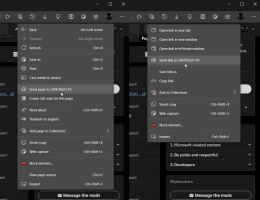สร้างทางลัดเวลานาฬิกาซิงค์ใน Windows 10
วิธีสร้างทางลัดเวลานาฬิกาซิงค์ใน Windows 10
เวลาอินเทอร์เน็ต (NTP) เป็นวิธีที่มีประโยชน์มากในการทำให้เวลาของพีซีของคุณแม่นยำโดยอัตโนมัติ เมื่อกำหนดค่าแล้ว Windows จะขอข้อมูลเวลาเป็นระยะจากเซิร์ฟเวอร์เวลา คุณจึงมั่นใจได้ว่าเวลาและวันที่บนอุปกรณ์ของคุณได้รับการตั้งค่าอย่างเหมาะสม หากปิดใช้งานคุณลักษณะนี้ นาฬิกาของคอมพิวเตอร์อาจไม่ซิงค์กัน สามารถสร้างทางลัดพิเศษเพื่อซิงค์นาฬิกาด้วยตนเองได้
หมายเหตุ: เริ่มต้นใน Windows 10 Build 18290มีตัวเลือกใหม่ในการตั้งค่าวันที่ & เวลาเพื่อซิงโครไนซ์นาฬิกาของคุณกับเซิร์ฟเวอร์เวลาด้วยตนเอง ซึ่งจะช่วยในสถานการณ์ที่คุณคิดว่านาฬิกาอาจไม่ซิงค์กัน หรือหากบริการเวลาถูกปิดใช้งาน อินเทอร์เฟซผู้ใช้แสดงเวลาล่าสุดที่ซิงค์สำเร็จและที่อยู่ของเซิร์ฟเวอร์เวลาปัจจุบันของคุณ
เคล็ดลับ: ดู วิธีค้นหาเวอร์ชัน Windows 10 ที่คุณใช้งานอยู่ และ วิธีค้นหาหมายเลขบิวด์ของ Windows 10 ที่คุณใช้งานอยู่.
หากคุณใช้ Windows 10 เวอร์ชันเก่า หรือเพียงแค่ต้องการซิงค์นาฬิกาของคุณด้วยการคลิกเพียงครั้งเดียว คุณสามารถสร้างหรือดาวน์โหลด ซิงค์ทางลัดเวลานาฬิกาสำหรับ Windows 10 ของคุณเพื่อให้ง่ายต่อการซิงโครไนซ์นาฬิกากับเซิร์ฟเวอร์อินเทอร์เน็ตหรือโดเมน Active Directory
ในการสร้างทางลัดเวลานาฬิกาซิงค์ใน Windows 10
- คลิกขวาที่พื้นที่ว่างบนเดสก์ท็อปของคุณ เลือก ใหม่ - ทางลัด จากเมนูบริบท (ดูภาพหน้าจอ)
- ในกล่องเป้าหมายทางลัด พิมพ์หรือคัดลอกและวางต่อไปนี้:
powershell.exe - คำสั่ง "Start-Process cmd -ArgumentList '/s,/c, C:\Windows\System32\net.exe start w32time & w32tm /resync"' -กริยา runAs". - เพื่อซิงค์เวลานาฬิกาของคุณ บนโดเมนให้ใช้คำสั่งนี้แทน:
powershell.exe - คำสั่ง "Start-Process cmd -ArgumentList '/s,/c, C:\Windows\System32\net.exe start w32time & net time /domain"' -Verb runAs" - พิมพ์ ซิงค์เวลานาฬิกา ในช่องข้อความชื่อทางลัด คุณสามารถใช้ชื่อใดก็ได้สำหรับทางลัดของคุณ
- ตอนนี้ให้คลิกขวาที่ทางลัดที่คุณสร้างและเลือกคุณสมบัติ เคล็ดลับ: ดู วิธีเปิดคุณสมบัติของไฟล์หรือโฟลเดอร์อย่างรวดเร็วใน Windows File Explorer.
- บนแท็บทางลัด คุณสามารถระบุไอคอนใหม่ได้หากต้องการ สามารถโหลดไอคอนที่เหมาะสมได้
C:\Windows\system32\timedate.cplไฟล์. - คลิก ตกลง เพื่อใช้ไอคอน จากนั้นคลิก ตกลง เพื่อปิดหน้าต่างโต้ตอบคุณสมบัติทางลัด
ตอนนี้คุณสามารถย้ายทางลัดนี้ไปยังตำแหน่งที่สะดวก ปักหมุดไว้ที่ทาสก์บาร์หรือเริ่มเพิ่มไปยังแอปทั้งหมด หรือ เพิ่มในการเปิดใช้ด่วน (ดูวิธีการ เปิดใช้งาน Quick Launch). นอกจากนี้คุณยังสามารถ กำหนดปุ่มลัดทั่วโลก ไปยังทางลัดของคุณ
เพื่อประหยัดเวลาของคุณ คุณสามารถดาวน์โหลดทางลัดต่อไปนี้
ดาวน์โหลดคำสั่งลัดพร้อมใช้
- ดาวน์โหลดหนึ่งในไฟล์ต่อไปนี้ขึ้นอยู่กับว่าคุณเข้าร่วมโดเมนหรือไม่
- ดาวน์โหลด Sync Clock Time Shortcut
- ดาวน์โหลดซิงค์เวลานาฬิกาบนทางลัดโดเมน
- บันทึกไฟล์ ZIP ไปยังโฟลเดอร์ใดก็ได้ เช่น ไปยังเดสก์ท็อปของคุณ
- เลิกบล็อก ไฟล์ ZIP
- แยกทางลัดไปยังโฟลเดอร์เดสก์ท็อปของคุณ
- ตอนนี้คุณสามารถย้ายทางลัดนี้ไปยังตำแหน่งที่สะดวก ปักหมุดไว้ที่ทาสก์บาร์หรือเริ่มเพิ่มไปยังแอปทั้งหมด หรือ เพิ่มในการเปิดใช้ด่วน (ดูวิธีการ เปิดใช้งาน Quick Launch). นอกจากนี้คุณยังสามารถ กำหนดปุ่มลัดทั่วโลก ไปยังทางลัดของคุณ
แค่นั้นแหละ!
บทความที่เกี่ยวข้อง
- ซิงค์เวลากับอินเทอร์เน็ตเซิร์ฟเวอร์ด้วยตนเองใน Windows 10
- กำหนดค่าตัวเลือก Internet Time (NTP) ใน Windows 10
- เปลี่ยนรูปแบบวันที่และเวลาใน Windows 10
- สร้างทางลัดวันที่และเวลาใน Windows 10
- วิธีเปลี่ยนวันที่และเวลาใน Windows 10
- วิธีตั้งค่าโซนเวลาใน Windows 10
- กำหนดรูปแบบวันที่และเวลาของแถบงานใน Windows 10
- เพิ่มนาฬิกาสำหรับเขตเวลาเพิ่มเติมใน Windows 10